چگونه از مخاطبین بکاپ بگیریم و بعد برگردانیم؟ (3 روش اندروید)
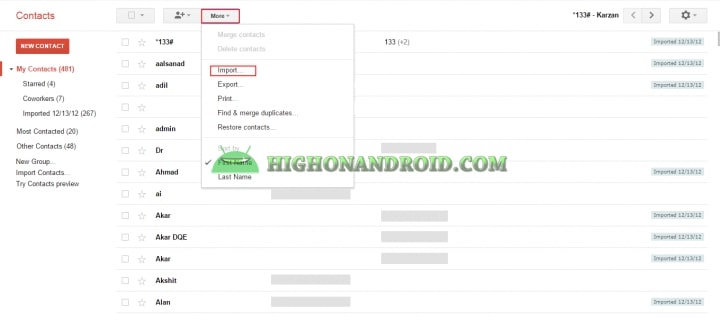
در این مطلب 3 روش ساده برای پشتیبان گیری (بکاپ) گرفتن مطمئن از مخاطبان در گوشی اندروید و بازگرداندن آنها را به شما آموزش می دهیم. در روش اول و دوم نیازی به هیچ برنامه اضافی نیست و در روش سوم هم بهترین برنامه برای بکاپ گیری مخاطبان را معرفی می کنیم.
روش 1 – Export کردن (بکاپ) مخاطبین از برنامه “Contacts” (که بطور پیش فرض داخل گوشی هست)-روش پیشنهادی ما
ویدیوی آموزش این روش
توضیحات این روش:
این روش بدون استفاده از برنامه های شخص ثالث انجام می شود ، این می تواند از طریق برنامه “Contacts” شما انجام شود یا اگر زبان گوشی شما فارسی ست همان مخاطبان را باز کنید.
مراحل:
1. برنامه مخاطبین را باز کنید.
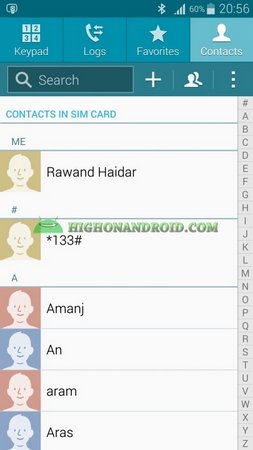
2. روی دکمه منوی تلفن خود ضربه بزنید (این دکمه در اکثر تلفن های هوشمند سامسونگ سمت چپ است) .
3. برای Galaxy S5 (و اکثر دستگاه های سامسونگ) ، روی 3نقطه از صفحه اصلی برنامه مخاطبین ضربه بزنید و “Settings” را انتخاب کنید.
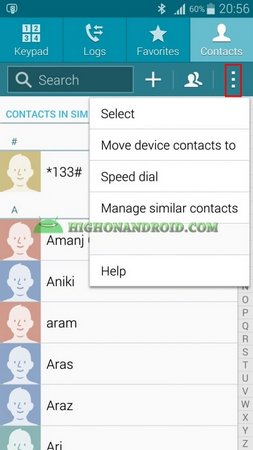
4. مخاطبین را انتخاب کنید.
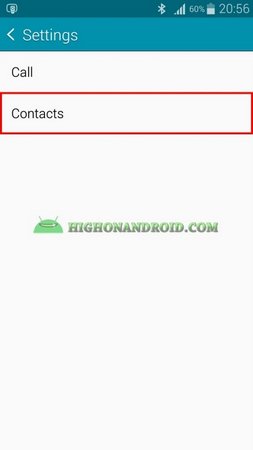
5. سپس “Import & Export” را انتخاب کنید.
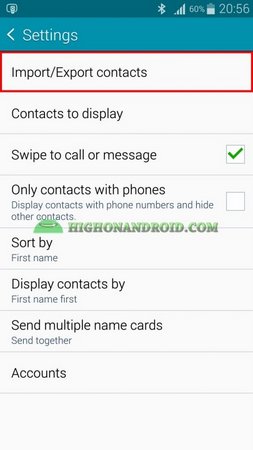
6. پنجره زیر با انتخاب Import و Export نشان داده می شود.
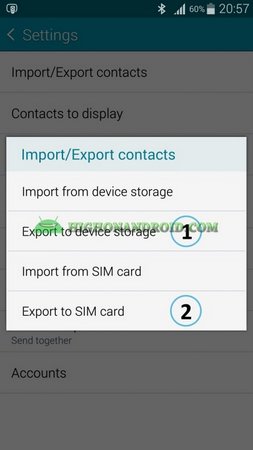
از آنجا که هدف ما تهیه پشتیبان از مخاطبین است ، گزینه های 1 یا 2 را انتخاب کنید.
گزینه 1 از مخاطبین در کارت حافظه داخلی بکاپ تهیه می کند.
گزینه 2 از مخاطبین در سیم کارت ، بکاپ تهیه می کند (اگر مخاطبین زیادی دارید توصیه نمی شود).
گزینه 3 از مخاطبین در کارت SD خارجی بکاپ می گیرد (اگر تلفن هوشمند شما از آن پشتیبانی می کند).
شما می توانید از هر سه گزینه هر کدام را انتخاب کنید ، اما در اینجا من گزینه 1 را برای بکاپ یا Export مخاطبین خود به کارت SD داخلی انتخاب می کنم.
7. پس از انتخاب گزینه مناسب ، این پنجره ظاهر می شود و ما روی “OK” ضربه می زنیم.
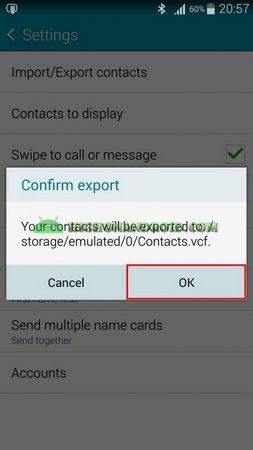
8. Exporting آغاز می شود …
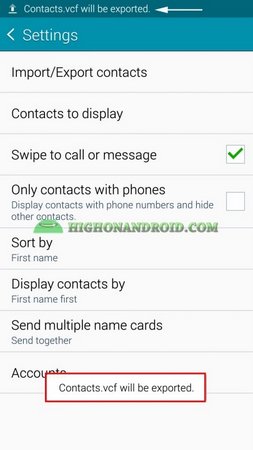
9. بر اساس تعداد مخاطبی که دارید ، این فرآیند ممکن است زمان بیشتری (چند ثانیه تا چند دقیقه) طول بکشد.
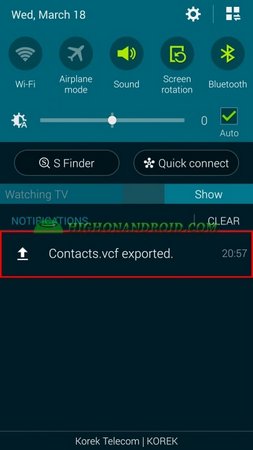
10. در کارت SD داخلی ما ، یک فایل جدید با نام “Contacts.vcf” ساخته می شود ، ما باید مطمئن شویم که آن فایل را در مکانی امن کپی کنیم تا در صورت نیاز بتوانیم دوباره از آن استفاده کنیم.
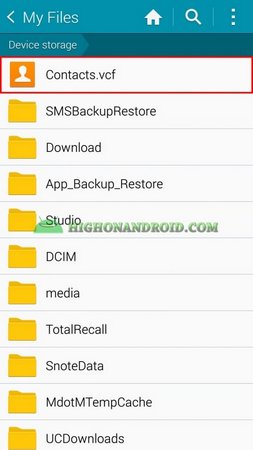
دقت کنید بعدا برای بازگرداندن مخاطبان، کافی ست همان مراحل بالا را طی کنیم و فقط بجای زدن Export گزینه import را بزنیم و فایلی که در بالا ذخیره کرده ایم را انتخاب کنیم تا همه مخاطبان برگردند!
روش 2: با کمک حساب جیمیل
همچنین می توانید مخاطبین را با حساب Gmail خود همگام سازی کنید. این بهترین روش بکاپ از مخاطبین شما است ، با همگام سازی آنها با حساب Gmail خود ، یک نسخه بکاپ از مخاطبین خود در فضای ذخیره سازی ابری رایگان Google خواهید داشت.
مراحل:
1. به Accounts > Settings بروید یا برنامه مخاطبین (Contacts) را باز کنید.
2. به Settings = Accounts بروید.
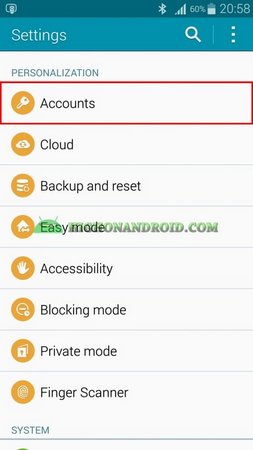
3. این صفحه باز می شود که شامل حساب برنامه های مختلفی است که در تلفن خود استفاده می کنید.
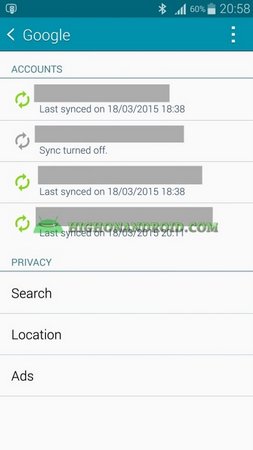
4. سپس روی Google Accounts ضربه بزنید.
5. صفحه زیر باز می شود که حاوی اطلاعات مربوط به حساب شما است.
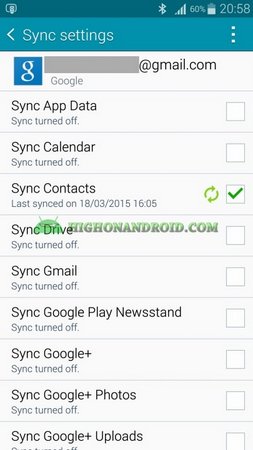
8. روی «Sync Contacts» ضربه بزنید و منتظر بمانید تا همگام سازی انجام شود.
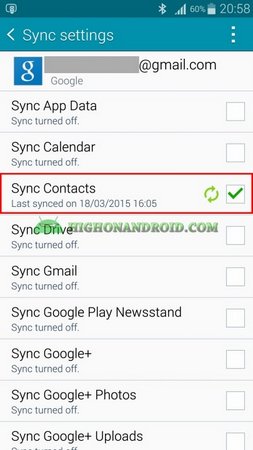
9. وقتی همگام سازی تمام شد ، تمام مخاطبین شما با حساب Gmail ما همگام سازی می شوند. همچنین هر مخاطب اضافی جدید به طور خودکار با حساب Gmail شما همگام سازی می شود.
مخاطبین گوگل:
تمام مخاطبین همگام سازی شده با حساب Gmail ما همگام سازی می شوند. از طریق این آدرس وب https://www.google.com/contacts می توان به مخاطبین Google دسترسی پیدا کرد (برای دیدن مخاطبین باید در همان حساب Gmail که در تلفن هوشمند خود استفاده می کنید وارد شوید.)
توجه داشته باشید:
در زمان تهیه این مقاله ، Google شروع به به روزرسانی طرح و چیدمان همه مخاطبین Google کرده است و آن هنوز در پیش نمایش است. بنابراین تا زمانی که ما به نسخه قدیمی پیش نمایش برنگردیم همه چیز در نسخه پیش نمایش کار نمیکند در ادامه آنها را توضیح خواهم داد
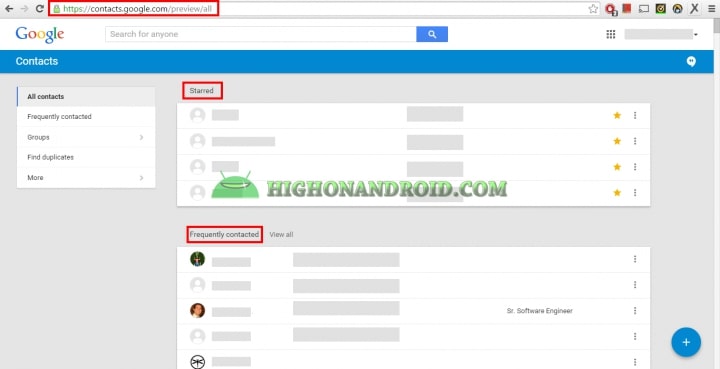
همانطور که در پیش نمایش جدید مشاهده می کنید ، ما مخاطبین “Starred” را داریم ، مخاطبینی که در برنامه مخاطبین تلفن ستاره دار شده اند.
ما همچنین “Frequently contacted” را مشاهده می کنیم ، که فقط مخاطبینی هستندکه از طریق ایمیل اضافه کرده ایم ، نه از طریق تلفن شما.
و سرانجام اگر به پایین اسکرول کنیم ، “All contacts” را مشاهده خواهیم کرد ، اینجاست که می توانیم همه مخاطبین را ببینیم.
اگر مخاطب تکراری دارید (همانند من) اولین باری که مخاطبین Google را باز می کنید ، از شما سوال می شود که آیا می خواهید نسخه های تکراری را ادغام کنید.
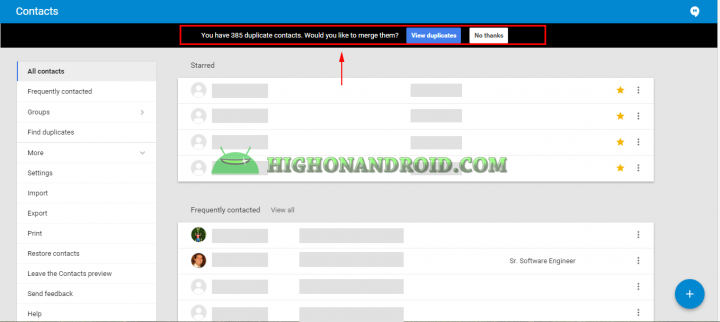
اگر می خواهید آنها را ادغام کنید ، روی “View Duplicates” کلیک کنید ، و صفحه زیر نمایش داده خواهد شد.
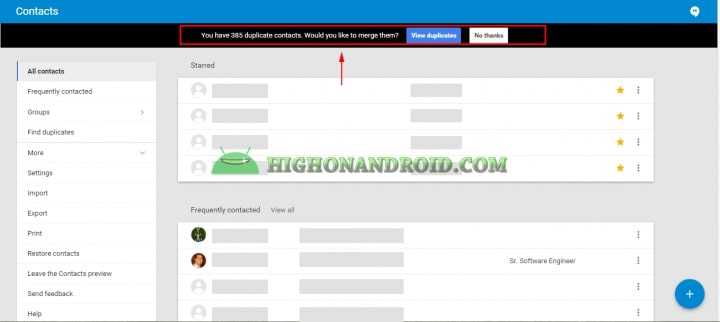
همانطور که مشاهده می کنید ، 385 مخاطب تکراری پیدا شده است ،
ما می توانیم آنها را یکی یکی ادغام کنیم یا می توانیم همه آنها را با کلیک بر روی
دکمه آبی “Merge all (# of duplicate contacts)” ادغام کنیم.
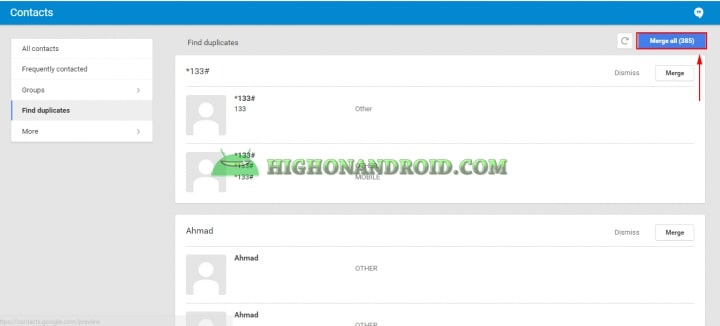
هنگامی که ادغام انجام شد ، در صفحه زیر مشاهده خواهید کرد که تمام مخاطبین تکراری در لیست مخاطبین واحد ادغام شده اند.
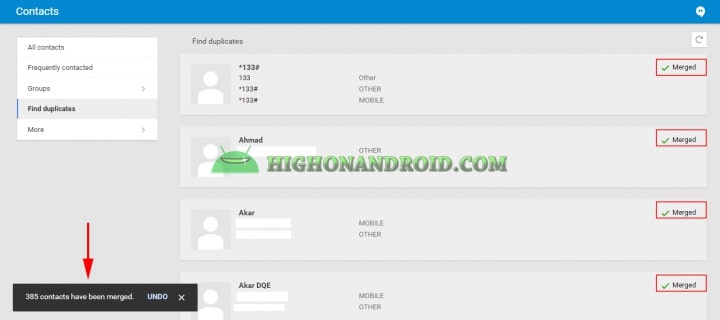
بیشتر:
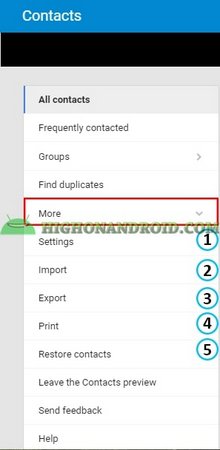
بخش “More” مخاطبین Google شامل این قسمت ها است.
1. تنظیمات:
اینجاست که می توانید زبان پیش فرض محصولات Google را تغییر دهید و همچنین می توانید کد کشور خود را تغییر دهید.
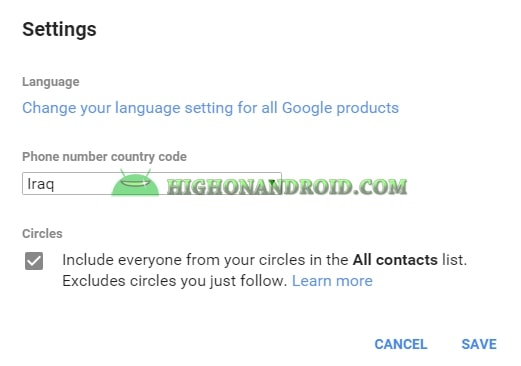
2. Import
این قسمت برای وارد کردن فایل های vcf. از کامپیوتر استفاده می شود که می تواند برای بازیابی استفاده شود (من در بخش “Restore” در زیر توضیح بیشتری می دهم).
3.Export
این قسمت به شما امکان می دهد مخاطبین خود را به کامپیوتر Export کنید تا بتوانید آن را برای استفاده بعدی نگه دارید یا در صورت بروز مشکل ، همیشه یک نسخه بکاپ تهیه خواهید کرد. (ما اکیداً به شما توصیه می کنیم که کپی فایل بکاپ خود را برای خود ایمیل کنید تا همیشه آن را در جعبه پست الکترونیکی خود دردست داشته باشید.)
مراحل:
بر روی دکمه “More” کلیک کرده و “Export” را انتخاب کنید.
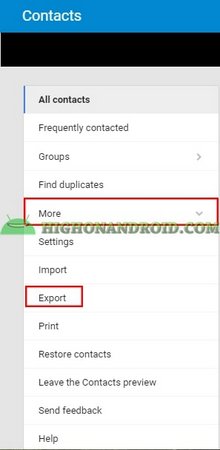
صفحه زیر نشان داده می شود (در زمان نوشتن این مقاله ، مخاطبین Google در حالت پیش نمایش است که از importingو exporting مخاطب پشتیبانی نمی کند مگر اینکه به OLD Google Contacts برگردید ، اما هرچه زمان می گذرد ، این ممکن است تغییر کند و شما مستقیماً قادر خواهید بود بدون نیاز به بازگشت بهOLD Google Contacts مخاطبین را import/ export کنید).
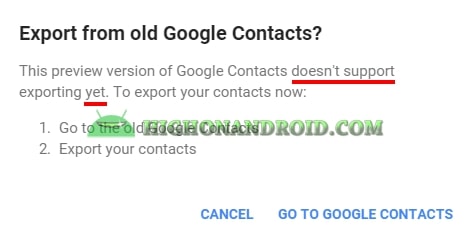
برای export ، روی دکمه “GO TO OLD GOOGLE CONTACTS” کلیک کنید.
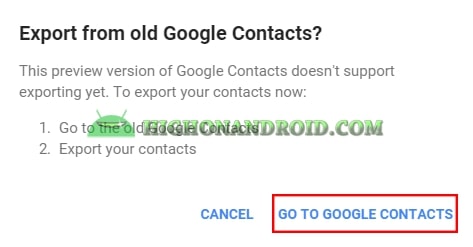
سپس ، به OLD Google Contacts هدایت می شویم که باید به این شکل باشد:
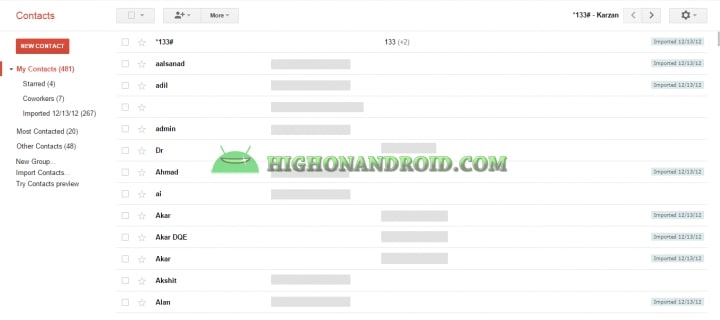
روی دکمه “More” سپس دکمه “Export” کلیک کنید.
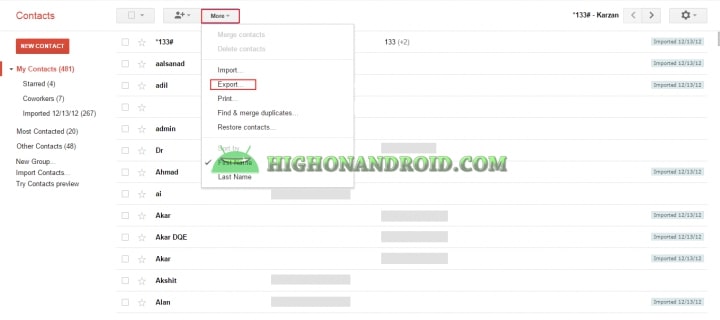
صفحه زیر نمایش داده می شود:
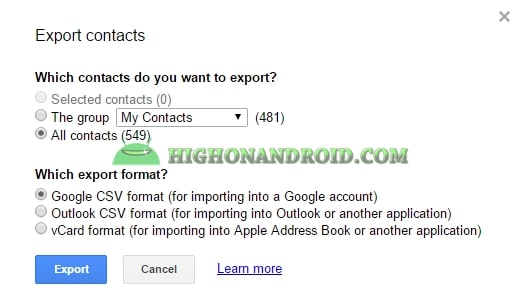
همانطور که می بینید ما سه گزینه برای export داریم.
1. Google CSV format (اگر قصد دارید مخاطبین export شده را در آینده به حساب Google import کنید).
2. Outlook CSV (برای import کردن به Outlook)
3. vCARD format یا (.vcf) (اگر می خواهید این مخاطبین export شده را در آینده به تلفن خود import کنید) این مورد را انتخاب کنید.
من vCARD را انتخاب می کنم و روی دکمه “EXPORT” کلیک می کنم.
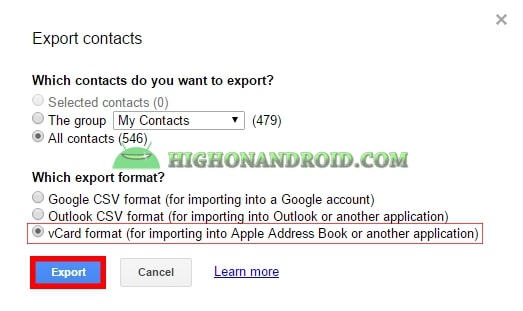
فایل “”Contacts.vcf در کامپیوتر ما دانلود می شود. برای استفاده در آینده آن را در مکانی امن نگه دارید.
4. چاپ (برای چاپ نام و اطلاعات مخاطبین).
5. مخاطبین را بازیابی کنید
این مورد مهم است و به شما امکان می دهد مخاطبین وارد شده قبلی را در 30 روز گذشته بازیابی کنید. این بازیابی مستقیم شماره های مخاطب حذف شده کامل نیست ، اما اگر مشکلی برای مخاطبین شما پیش بیاید همچنان کارآمد و خوب است.
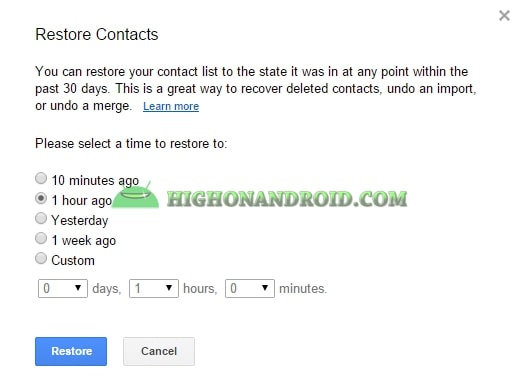
برای بازیابی مخاطبین پاک شده می توانید زمان را تغییر دهید یا یک روز ، ساعت و دقیقه سفارشی تنظیم کنید. پس از آن ، بر روی دکمه بازیابی کلیک کنید.
روش 3: بکاپ/ بازیابی مخاطبین با استفاده از اپلیکیشن MC Backup
این روش بستگی به استفاده از برنامه های شخص ثالث برای export مخاطب و سپس ارسال آن به سرویس های مختلف مانند Google Drive یا از طریق بلوتوث به کامپیوتر شما دارد.
بکاپ:
مراحل:
1-برنامه MC Backup را از Google PlayStore دانلود کنید. یا از این لینک
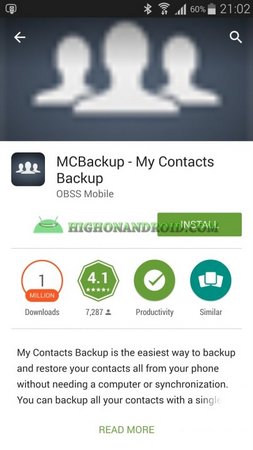
2-برنامه را باز کنید. این صفحه اصلی برنامه است.
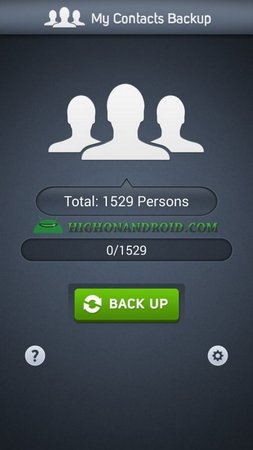
3-برنامه تعداد مخاطبین ما را تجزیه و تحلیل می کند و سپس بر روی دکمه “BACK UP” ضربه می زنیم تا بکاپ از مخاطبین را شروع کنیم.
4-فرآیند شروع می شود.
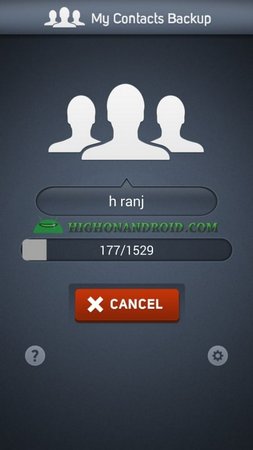
5-وقتی فرآیند به پایان رسید ، دکمه به “SEND” تغییر می کند.
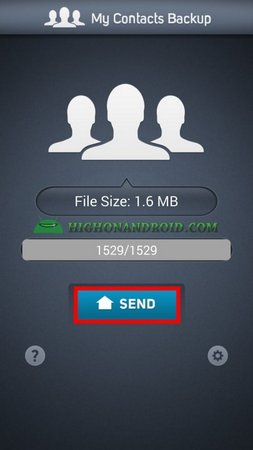
6- با ضربه زدن روی دکمه “SEND” ، پنجره زیر ظاهر می شود که روش های مختلف ارسال فایل بکاپ مخاطبین را نشان می دهد.
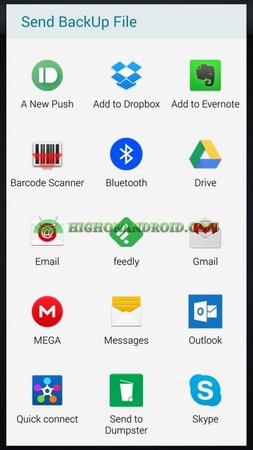
7- ما می توانیم مانند پنجره فوق مخاطبین را ارسال کنیم ، یا می توانیم آنها را به صورت دستی در کامپیوتر خود کپی کنیم. فایلی با نام “MyBackup.vcf” در root کارت SD داخلی شما ایجاد می شود.
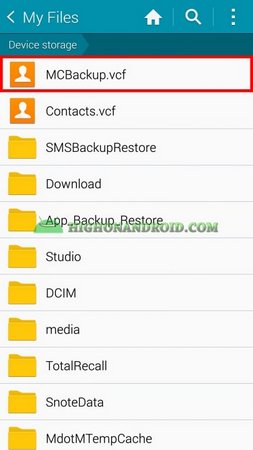
8- در تنظیمات “My Contacts Backup” ، می توانید موارد مخاطب مورد نظر جهتexport /backup را تعریف کنید.
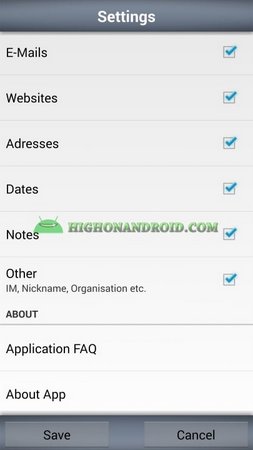
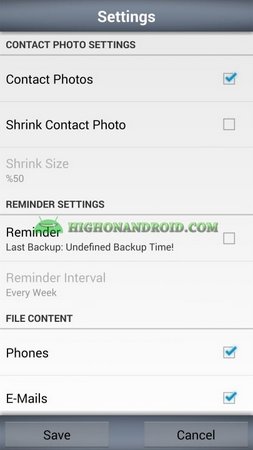
بازگرداندن بکاپ مخاطبان
بازیابی مخاطبین پس از انجام یکی از روش های بالا در تهیه نسخه بکاپ بسیار ساده است.
روش 1:
فایل (.vcf) ا که از آن بکاپ تهیه کردیم را کپی کنید (با استفاده از یکی از روشهای بالا) و آن را در تلفن خود کپی کنید. سپس روی آن ضربه بزنید تا مخاطبین بازیابی شوند.
روش 2:
به Settings> Account بروید و مراحل دقیق روش 2 را انجام دهید و این باید مخاطبین ما را در عرض چند دقیقه با تلفن ما همگام سازی کند.
روش 3:
به GMail.com بروید و وارد سیستم شوید.
سپس به لینک زیر بروید (https://www.google.com/contacts).
روی «MORE» و سپس «Import» ضربه بزنید.
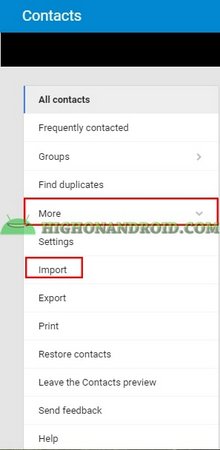
این کار شما را به صفحه Old Google Contacts هدایت می کند (در زمان نوشتن این مقاله).
مراحل مشابه را انجام دهید و < More Import را انتخاب کنید.
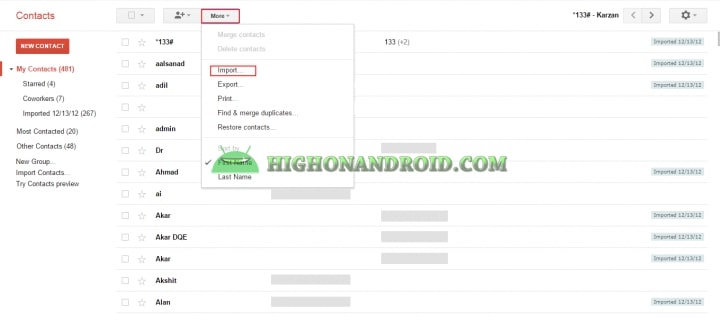
صفحه زیر نمایش داده می شود.
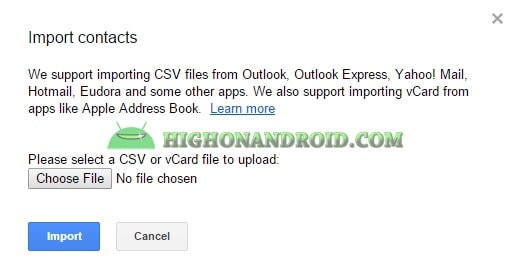
بر روی”Choose File” کلیک کنید ، سپس مکان “Contacts.vcf” را پیدا کنید که با استفاده از روشهای بکاپ از آن پشتیبان تهیه کرده اید ، سپس روی دکمه “Import” کلیک کنید.
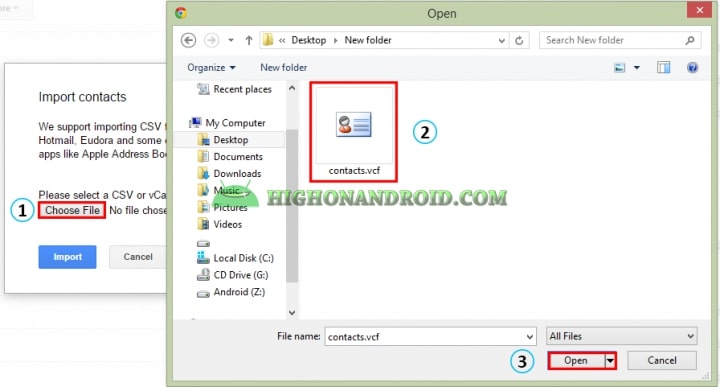
در آخر ، به Accounts < Settings رفته و دقیقاً همان مراحل روش 2 بکاپ را دنبال کنید. مخاطبین شما باید ظرف چند دقیقه ظاهر شوند.
با این اپلیکیشن ساده، هر زبانی رو فقط با روزانه 5 دقیقه گوش دادن، توی 80 روز مثل بلبل حرف بزن! بهترین متد روز، همزمان تقویت حافظه، آموزش تصویری با کمترین قیمت ممکن!





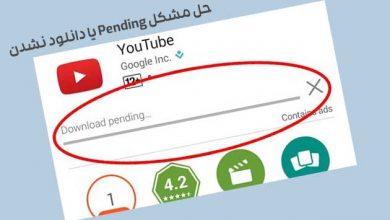



سلام،روزتون بخیر
ممنون بابت مطالب آموزندتون. یک سوالی از حضورتون داشتم، امکانش هست راهنماییم بفرمایین؟
گوشی یکی از دوستان بنده گم شده و خواستیم شماره هاش رو براش بازیابی کنیم. با حساب گوگلش بازیابی را انجام دادیم ولی متاسفانه فقط اسامی مخاطبین ذخیره شده گوشیش بالا آمد و هیچ شماره ای در آن ذخیره نشده بود. می خواستم ببینم آیا می شود شماره هاش را برگرداند یا دیگر امیدی به برگشتش نیست؟! 🙂